กิจกรรมหนึ่งที่ผู้ใช้ Mac ส่วนใหญ่มักจะทำก็คือการติดตั้ง Windows ผ่าน Bootcamp เพื่อไว้ใช้ในบางงานที่จำเป็นต้องใช้ Windows ทำให้เมื่อ Apple เปิดตัวผลิตภัณฑ์ใหม่อย่าง MacBook Pro with Retina Display ก็มีหลายคนเกิดข้อสงสัยว่า ถ้านำ Windows ไปติดตั้งบน MacBook Pro with Retina Display จะเป็นอย่างไร วันนี้ทางเว็บ Anandtech ได้ทดลองมาแล้วครับ ผลเป็นดังนี้เลย
ตัวของ Windows 7 ที่ติดตั้งผ่านทาง Bootcamp นั้น เมื่อติดตั้งเสร็จและเปิดเครื่องขึ้นมา ความละเอียดของจอจะเริ่มต้นมาที่ 800 x 600 เท่านั้น และสามารถใช้งานความละเอียดจอสูงสุดได้แค่ 1600 x 1200 จากความละเอียดจอสูงสุดของตัวเครื่องซึ่งอยู่ที่ 2880 x 1800
ส่วนตัวของ Windows 8 นั้น แรกเริ่มมาความละเอียดจอจะอยู่ที่ 1024 x 768 และสามารถปรับเลือกความละเอียดจอสูงสุดได้ถึง 2880 x 1800 ได้อย่างสบายๆ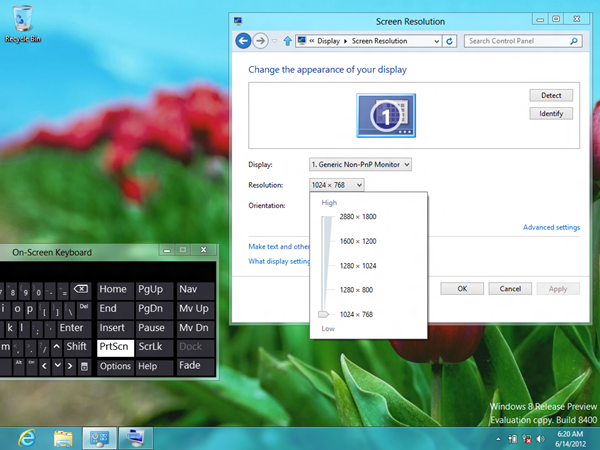
ทั้งนี้แม้ว่า Bootcamp จะสามารถใช้งาน Windows 8 ได้ก็จริง แต่ก็ยังไม่มีชุดไดรเวอร์ที่ออกมารองรับการ์ดจอ NVIDIA GT 650M ทำให้ประสิทธิภาพการทำงานยังไม่เต็มที่อย่างที่ตัวการ์ดจอจะสามารถทำได้ อีกทั้งยังไม่สามารถใช้งานฟังก์ชันสลับการทำงานการ์ดจอ (NVIDIA Optimus) ได้อีกด้วย ทำให้ผู้ที่ซื้อเครื่องตอนนี้แล้วหวังจะนำมาลง Windows 8 เพื่อเล่นเกมอาจจะต้องรอกันไปก่อน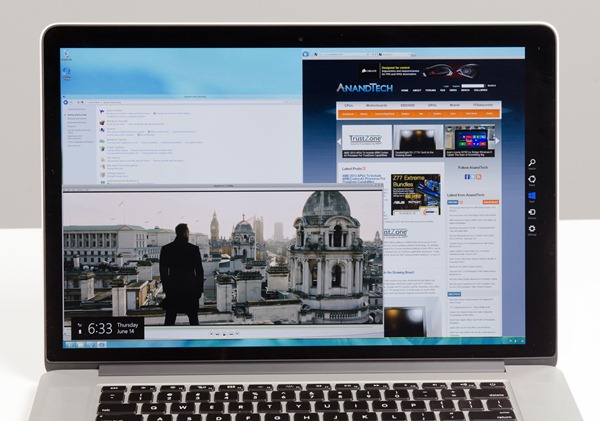
ในเรื่องของตัวอักษรเมื่อปรับความละเอียดจอสูงสุดที่ 2880 x 1800 นั้นก็ไม่ต้องพูดถึงเลยก็ได้ เพราะว่ามันเล็กมากๆ ทั้งนี้ก็คาดว่า Apple น่าจะปรับแต่งชุดไดรเวอร์ให้สามารถปรับความละเอียดหน้าจอและขนาดของตัวอักษรให้สามารถใช้งานได้ง่ายขึ้นกว่านี้ และอีกส่วนหนึ่งที่ยังไม่รองรับอย่างเต็มที่ก็คือ WiFi ที่ทางผู้ทดสอบต้องไปหาไดรเวอร์ของ Broadcom มาลงด้วยตนเอง ถึงจะสามารถใช้งานได้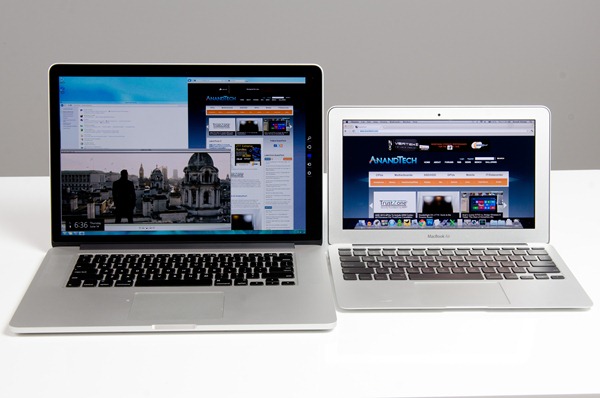
ซึ่งทางออกของปัญหาเหล่านี้น่าจะต้องเป็นการร่วมมือกันของทั้งสองทาง ทั้ง NVIDIA ที่ต้องเร่งปล่อยไดรเวอร์ของตัว GT 650M Verde และฝั่ง Apple ที่ต้องมีการอัพเดตตัวของ Bootcamp โดยเร็ว ซึ่งคาดการณ์กันว่าน่าจะออกมาพร้อมกับ OS X 10.8 Mountain Lion ในช่วงเดือนกรกฎาคมนี้
ที่มา : Anandtech
















